vscodeをダウンロードする手順は何ですか?
- 爱喝马黛茶的安东尼オリジナル
- 2019-12-06 09:43:205386ブラウズ
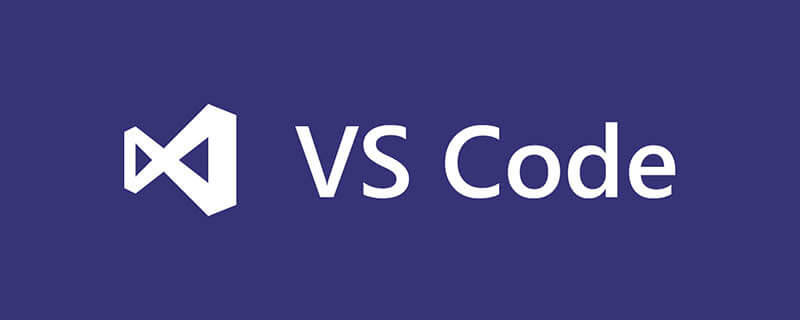
まず、VSCode をダウンロードし、ブラウザを開いて code.visualstudio と入力し (公式 Web サイトにアクセスします)、次に VSCode のホームページに入り、図の赤い矢印で示された手順に従います。下の画像をクリックしてダウンロードしてください。独自のオペレーティング システムをダウンロードしてください。VSCode は Windows OS およびその他のシステムをサポートしています。エディターのバージョンは Windows 7 なので、以下に示すように直接ダウンロードできます:
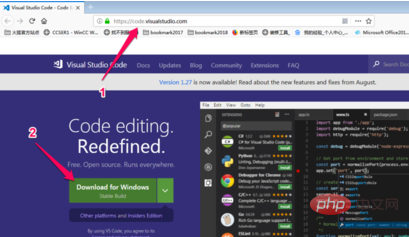
下の図はエディターのものです。ダウンロードした VSCode ファイルから、以下に示すように、ファイルがそれほど大きくないことがわかります。ダウンロードした VSCode インストール ファイルをクリックして、以下に示すように VSCode インストール ウィザード インターフェイスに入ります。デフォルトでは、以下に示すように、[次へ] をクリックします。
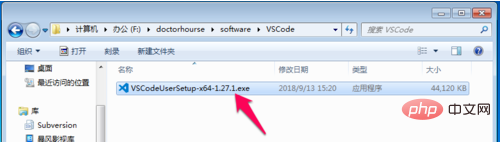
次に、[契約に同意します] にチェックを入れます。
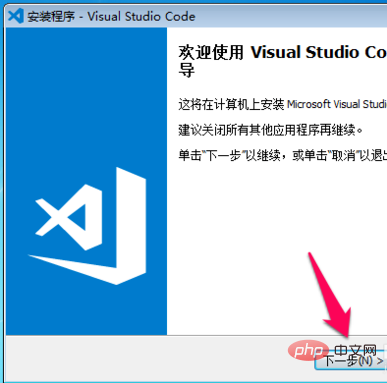
次に、VSCode ソフトウェアのインストール場所を選択します。以下に示すように、この場所は任意に選択できます:

次に、次の図は、スタート メニュー フォルダーを作成するものです。ここではデフォルトです。次に、以下に示すように、[次へ] をクリックし続けます。次に、下の図は、ソフトウェアのインストール時に実行する他のタスクの選択を示しています。ここでは、エディターはこのオプションを [PATH に追加 (有効にするために再起動)] を選択するだけで、次に示すように [次へ] をクリックし続けます:
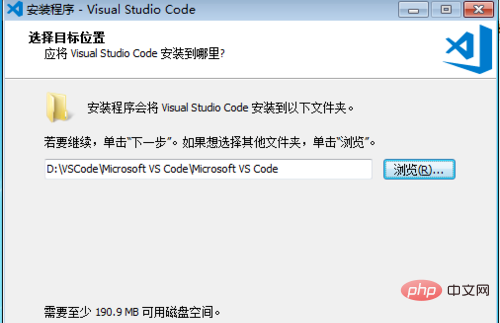
次の図はインストール手順を確認するためのもので、以下に示すように [インストール] をクリックしてインストールを開始します。次の図は、インストールの進行状況を示しています。
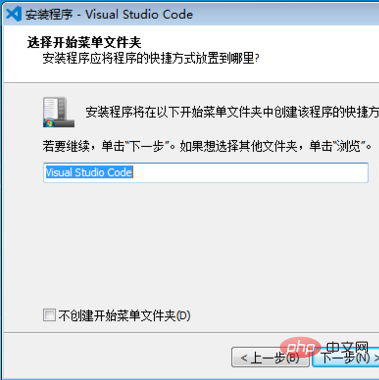
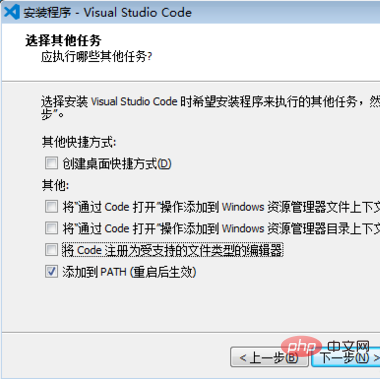
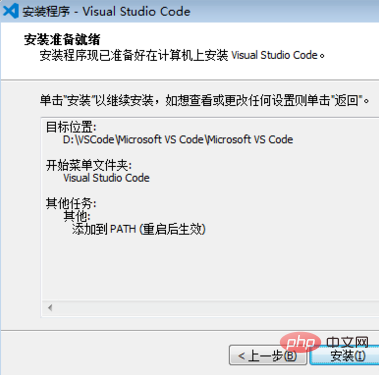 ##PHP 中国語インターネット上にある無料の
##PHP 中国語インターネット上にある無料の
は、誰でも学習することができます。
以上がvscodeをダウンロードする手順は何ですか?の詳細内容です。詳細については、PHP 中国語 Web サイトの他の関連記事を参照してください。

